Linux terminal ima solidno korisničko sučelje. Većina distribucija ima dobre zadane postavke, a to olakšava upotrebu naredbenog retka. Ipak, koliko god je dobar Linux terminal, poboljšanja su uvijek dobrodošla, pogotovo ona koja čine korisnik terminala Linux prijateljskim.
ALTER SPOILERA: Pomaknite se prema dolje i pogledajte video vodič na kraju ovog članka.
Predstavljamo ColorLS, dodatak naredbenog retka kojimože učiniti korištenje terminala puno ljepšim. Dodaje ljepše fontove i ikone pored različitih datoteka u naredbenom retku (poput ikone glazbe pored MP3 datoteke, ikone slike pored JPG datoteke itd.)
Instalirajte Ruby
Aplikacija ColorLS zahtijeva rad jer ga nemajednostavan način za instaliranje softvera. Zasad ne postoje paketi za preuzimanje i nijedna Linux distribucija nema izravnu podršku za softver. Umjesto toga, da biste ga koristili, softver morate kreirati ispočetka.
ColorLS je Ruby dragulj, pa je preduvjet za programski jezik Ruby. Instalacijski jezik Ruby i vrijeme rada nije teško instalirati na Linux.
Da biste dobili Ruby, otvorite terminal i slijedite upute koje odgovaraju vašoj distribuciji.
Ubuntu
sudo apt install ruby ruby-dev git
Debian
sudo apt-get install ruby ruby-dev git
Arch Linux
sudo pacman -S ruby git
Fedora
sudo dnf install ruby git -y
OpenSUSE
sudo zypper install ruby git
Generički Linuxi
ColorLS treba Ruby, a nema šanse za to. Ako ga ne instalirate, ColorLS se jednostavno neće pokrenuti. Srećom, čak i najijasnije Linux distribucije mogu lako instalirati Ruby language / runtime, zbog nekih Linux programa napravljenih s Rubyjem.
Otvorite terminal, koristite upravljač paketimapotražite "Ruby" i instalirajte ga. Ne možeš dobiti Ruby? Prijeđite na službenu web stranicu i izradite je ručno. Obavezno instalirajte i Git alat kako je to potrebno za interakciju s različitim Git reposima u ovom vodiču.
Instalirajte Fontove
Iznenađujuće značajke koje ColorLS potječu odvlastiti font. Ovaj font pruža prilagođeni izgled i toliko drugih stvari koje jednostavno nisu moguće uz fontove s kojima se isporučuje većina Linux distribucija. Kao rezultat toga, prije nego što počnete koristiti dodatak ColorLS terminala, morate instalirati Nerd-Fontove.
Nerd-Fontovi su ogromni i trebat će vam mnogo vremena da se uhvate iz GitHuba. U terminalu klonirajte datoteke na svoje Linux računalo.
git clone https://github.com/ryanoasis/nerd-fonts.git
Kloniranje datoteka Nerd-Fontova dugo će trajati, zato je najbolje ostaviti prozor terminala otvoren i pokrenuti raditi druge stvari. Kada se završi, vrijeme je za pokretanje instalacije.
Prvo upotrijebite CD naredite i premjestite terminal u mapu "nerd-fontovi" na računalu.
cd nerd-fonts
Paket Nerd-Fonts dolazi s instalacijskom skriptu tako da korisnici ne moraju ručno postavljati datoteke u sustav. Izvršite skriptu pomoću:
./install.sh
Neka skripta instalira fontove, ali budite strpljivi jer instalacija traje dosta vremena.
Instalirajte ColorLS
ColorLS je gore na Githubu, tako da ga otvorite, otvorite terminal i koristite git klon naredba.
git clone https://github.com/athityakumar/colorls.git
Pomaknite terminal u mapu izvora pomoću CD naredba.
cd colorls
Instalirajte program pomoću rubin naredba.
sudo gem install colorls
Korištenje ColorLS-a
ColorLS je aplikacija koja za pokretanje ne treba nikakvu konfiguraciju. Da biste ga iskoristili, otvorite terminal i pokrenite ga u bilo kojem direktoriju.

colorls
Izvođenje osnovne naredbe ColorLS sa nemodifikatori ili sklopke ispisat će sve datoteke u direktoriju koji se nalazi, zajedno s posebnim ikonama pored svake vrste datoteka. Međutim, neće se prikazivati skrivene datoteke, osim akoA” koristi se prekidač.
colorls -a
Pogledajte Dozvole
Kao i tradicionalna naredba LS, ColorLS može pregledavativiše od datoteka samo u datoj mapi. Također može odrediti vlasništvo nad datotekama, postavke dozvola, sortiranje datoteka itd. Da biste pregledali dopuštenja pomoću alata ColorLS, na terminalu pokrenite sljedeću naredbu.
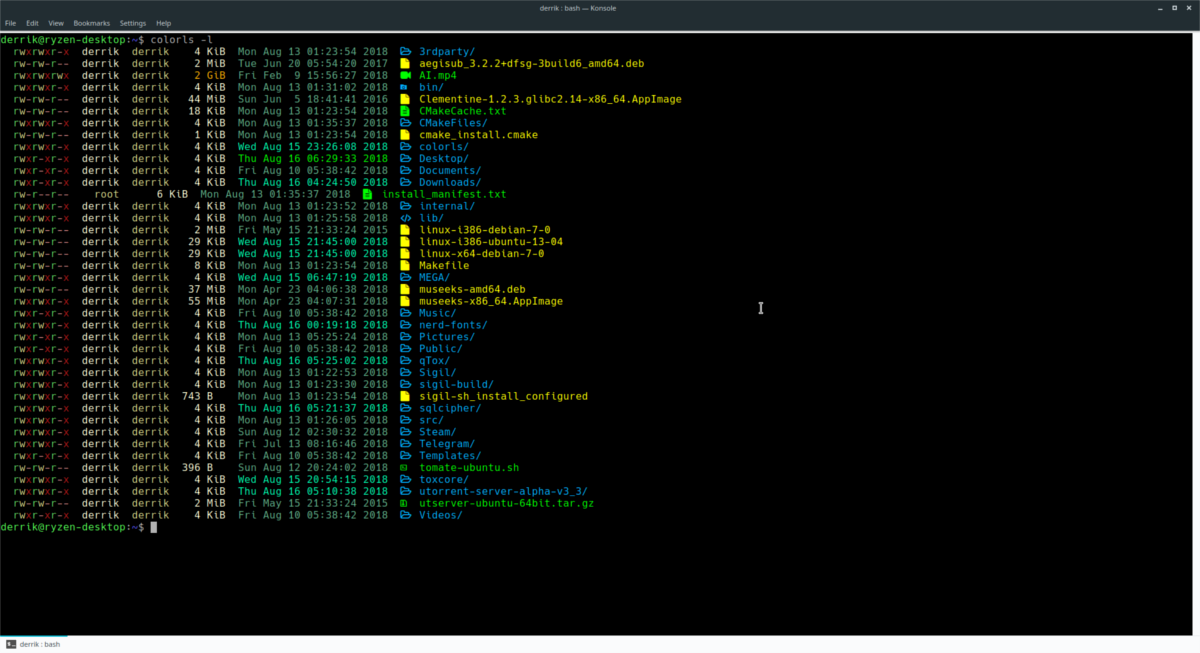
colorls -l
Poredaj datoteke prema veličini
Sa „S” ColorLS može prikazivati i sortirati datoteke prema veličini. Da biste to učinili, pokrenite:
colorls -S
Prikaži samo mape
Želite li pregledati stavke u imeniku, ali želite vidjeti samo podmape? Izvođenjem naredbe ColorLS s d prebaciti, možeš. U terminalu napravite sljedeće.
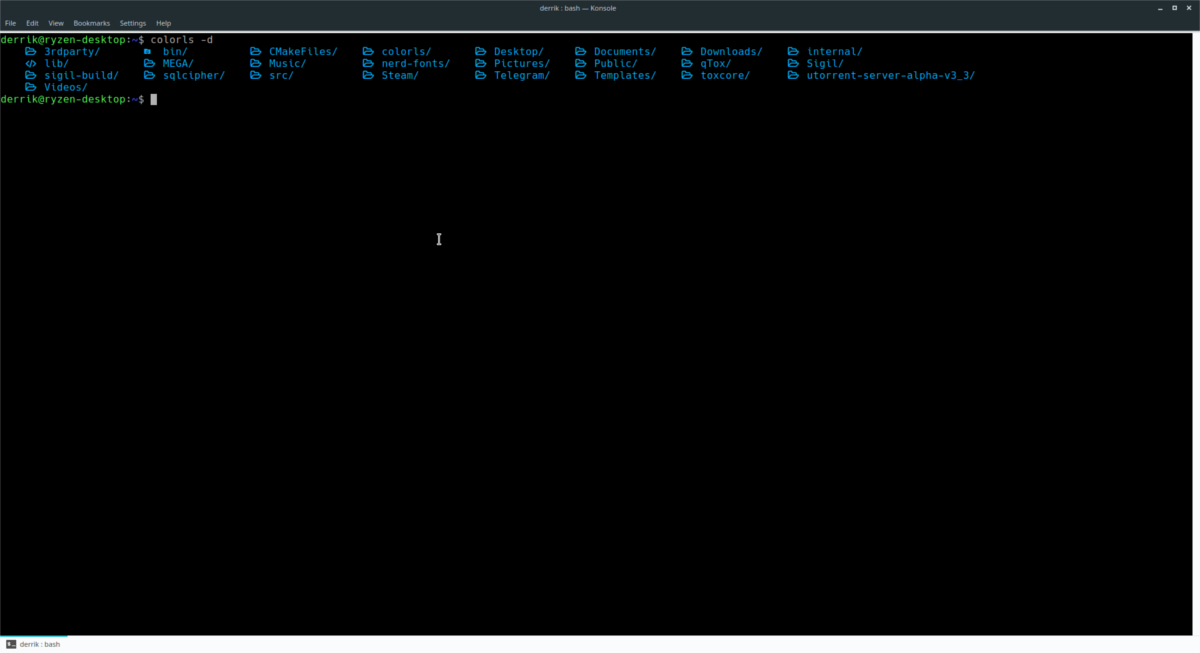
colorls -d
Spremi naredbe ColorLS naredbe u datoteku
Postoji desetak različitih opcija zaAlat ColorLS koji ga čini uistinu korisnom i šarenom zamjenom naredbi LS. Ako želite vidjeti sve naredbene naredbe, ColorLS pokrenite u terminalu s Pomozite prekidač.
colorls --help
Alternativno, informacije o "pomoći" koje se pojavljuju kada se izvršava gornja naredba mogu se spremiti tako da je prenesete u tekstualnu datoteku.
colorls --help >> ~/Documents/colorls-commands.txt
Pregledajte sadržaj tekstualne datoteke u terminalu pomoću mačka naredba.
cat ~/Documents/colorls-commands.txt</ P>













komentari